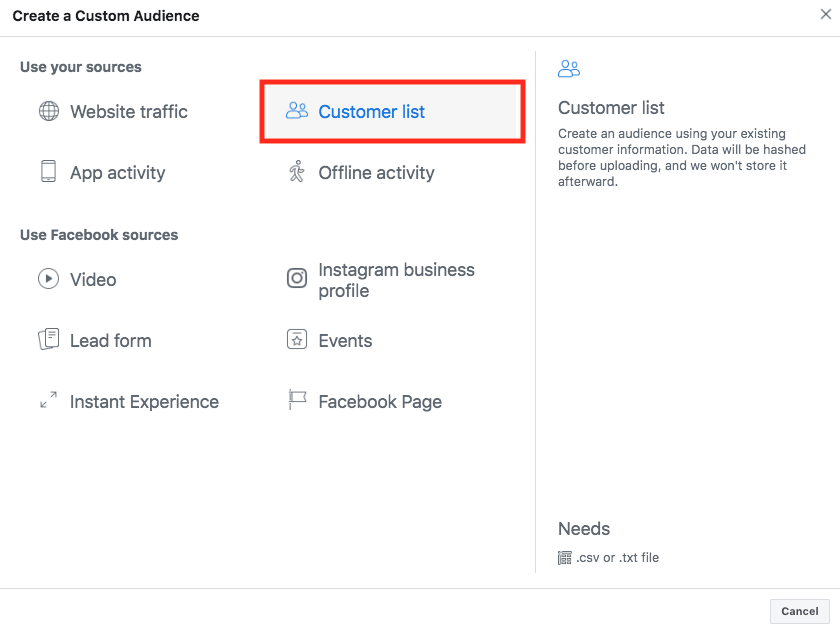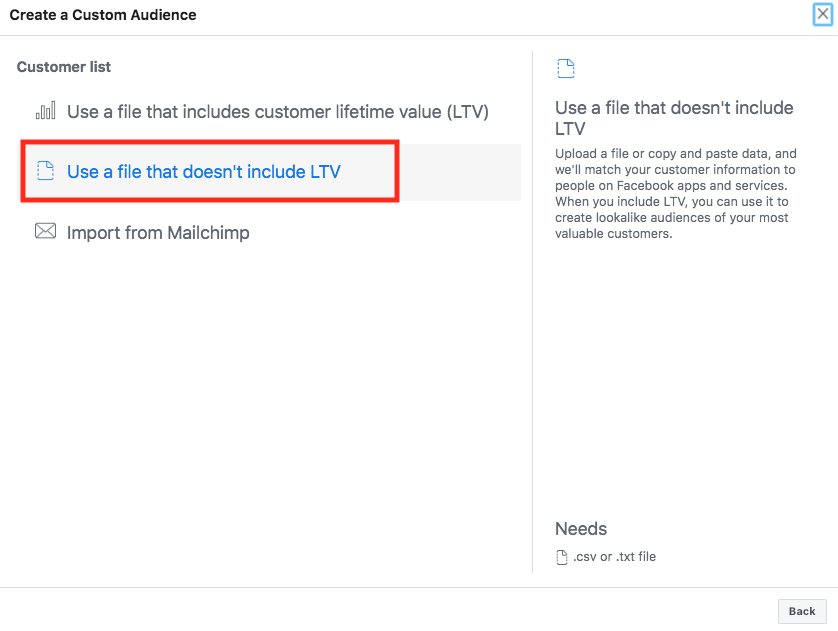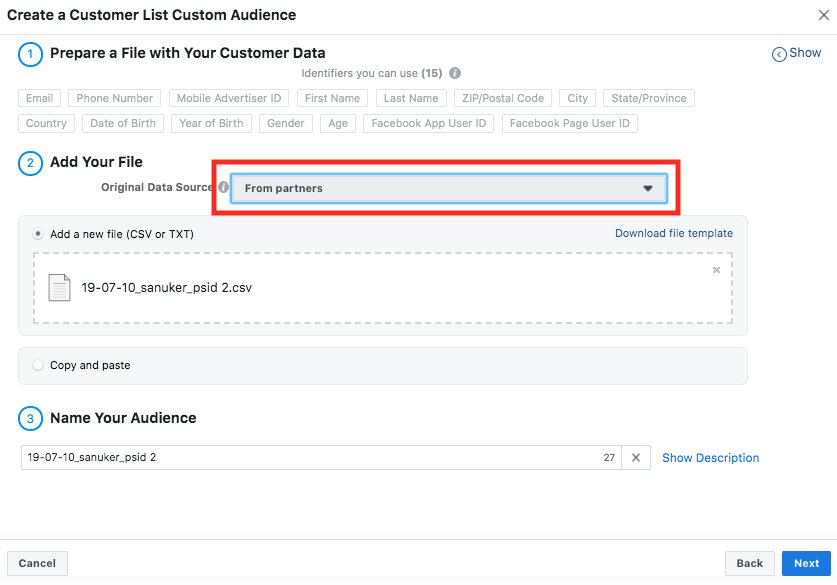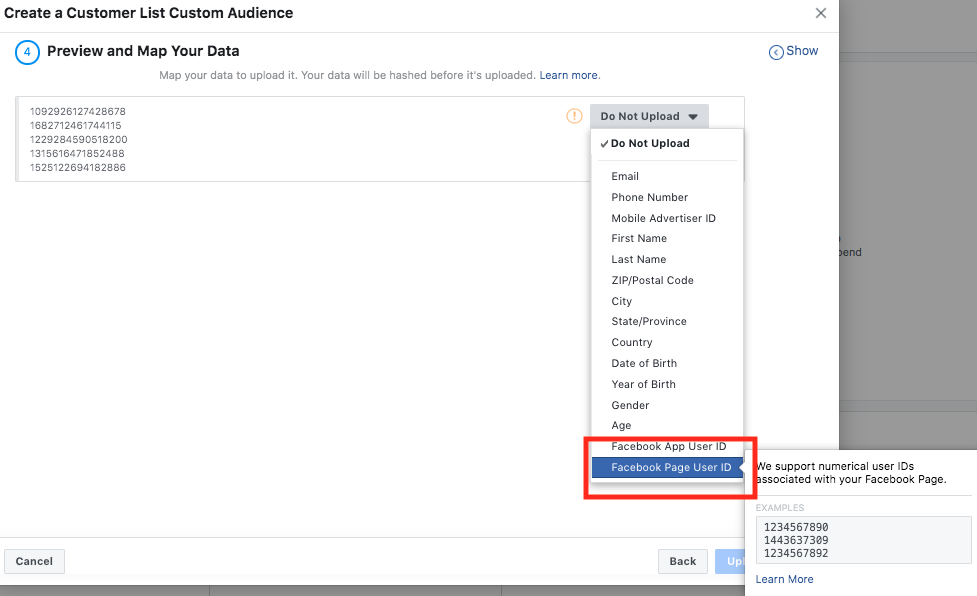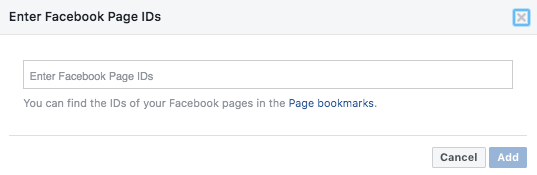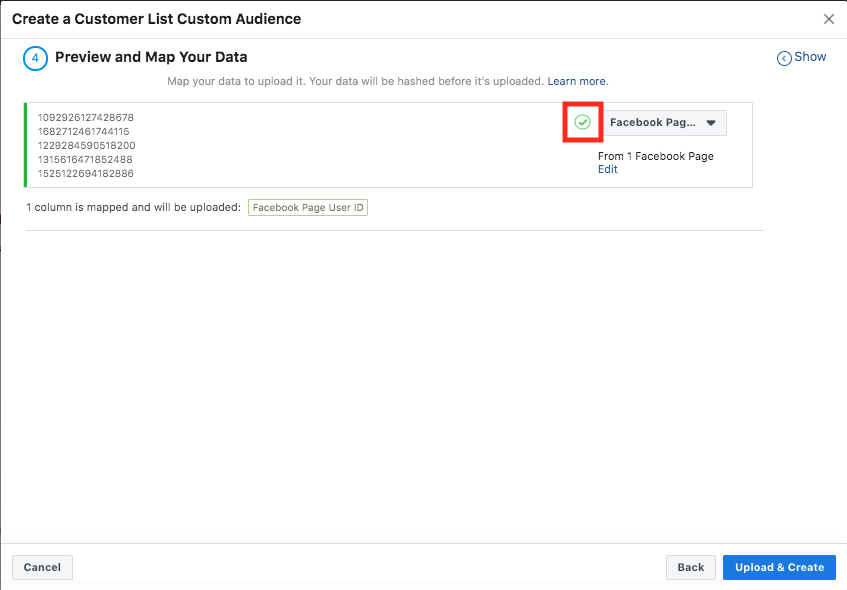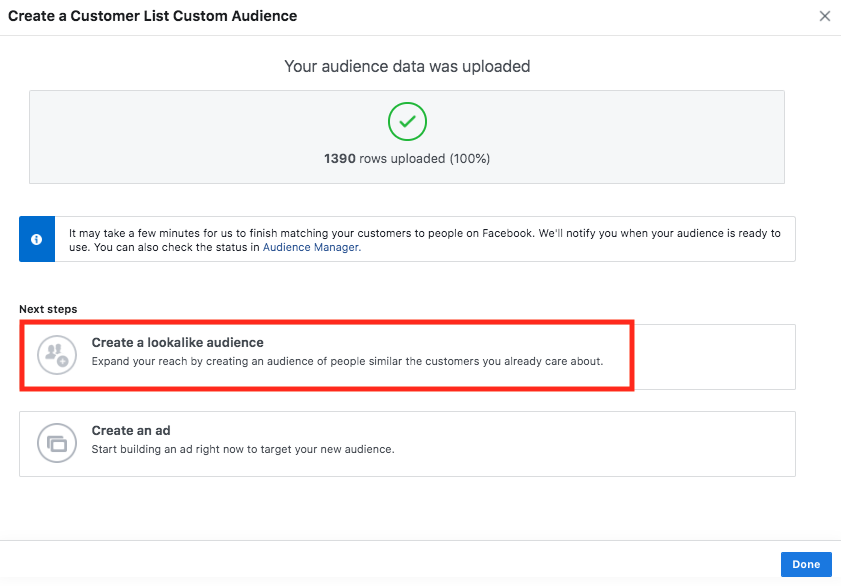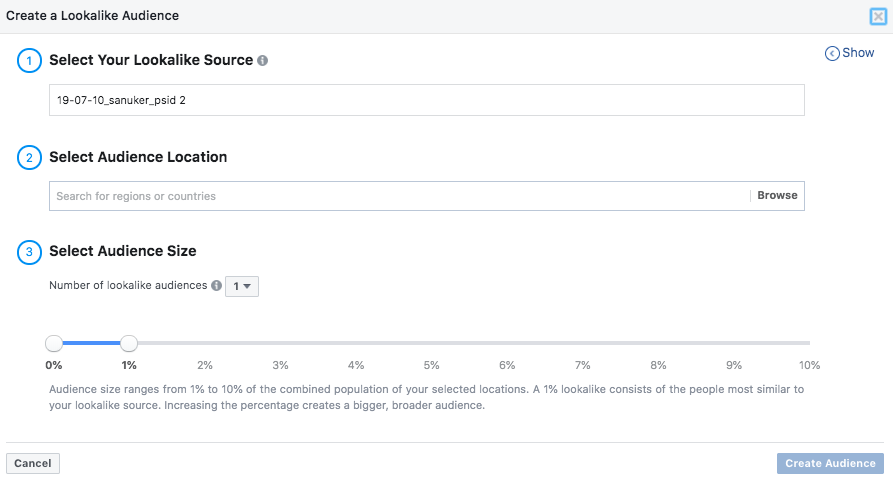Criar público com PSID
O primeiro passo do re-targeting é definir o seu público-alvo com a sua lista de clientes. Quando uma pessoa interage com um negócio via Messenger, é criado um ID específico para a Página associada ao bot no Messenger, que é chamado de ID com escopo de Página. Isso significa que, para a mesma pessoa, os IDs em diferentes canais de comunicação são diferentes.
A seção a seguir ensinará como criar um público personalizado ou um público semelhante com o ID com escopo de Página (PSID).
Criar Público Personalizado
- Vá para "Público" no Gerenciador de Anúncios do Facebook
- Clique em "Criar Público" e selecione "Público Personalizado"
- Selecione "Lista de Clientes"
- Selecione um tipo de arquivo adequado. Neste caso, use um arquivo que não inclua LTV e que esteja no formato .csv
- Arraste seu arquivo .csv com PSID e faça o upload. Lembre-se de selecionar "De parceiros" para a Fonte de Dados Original e nomeie seu público
- Em seguida, você precisa mapear seus dados para se ajustar a um tipo de conjunto de dados adequado. Neste caso, selecione "ID de Usuário da Página do Facebook"
- Informe ao Facebook de qual página seus dados PSID foram extraídos digitando o "ID da Página do Facebook"
- Se o seu arquivo de dados for devidamente carregado e mapeado, você verá uma marca verde. Isso significa que o Público Personalizado está pronto para ser criado
- O Público Personalizado foi criado com sucesso
- Você também pode selecionar "Criar um público semelhante" com o Público Personalizado que você acabou de criar